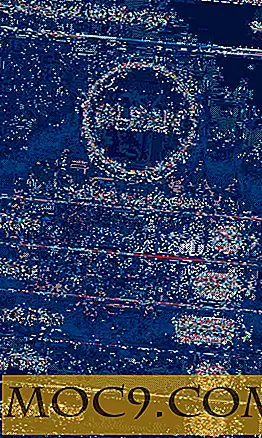QTodoTxt - Ένας πελάτης GUI todo.txt για Linux
Είτε πρόκειται για την προσωπική σας ζωή είτε για επαγγελματική ζωή, η ικανότητά σας να διαχειρίζεστε τα καθήκοντά σας διαδραματίζει βασικό ρόλο στον προσδιορισμό του παραγωγικού σας χαρακτήρα. Ενώ είναι εύκολο να διαχειριστείτε μια σειρά από καθήκοντα, τα πράγματα γίνονται ακατάστατα όταν ο κατάλογος μεγαλώνει. Χάρη στην τεχνολογία, υπάρχουν πολλά εργαλεία λογισμικού που σας βοηθούν να διαχειριστείτε αποτελεσματικά τα καθήκοντά σας.
Εάν είστε χρήστης του Linux, θα χαρούμε να γνωρίζουμε ότι δεν υπάρχει έλλειψη εφαρμογών διαχείρισης εργασιών για το λειτουργικό σύστημα. Ωστόσο, αυτό που είναι σημαντικό είναι ότι επιλέγετε αυτό που ταιριάζει καλύτερα στις απαιτήσεις σας. Έχουμε ήδη καλύψει κάποιες εφαρμογές Linux Todo στο παρελθόν και αυτή τη φορά θα συζητήσουμε ένα εργαλείο που ονομάζεται QTodoTxt.
Σημείωση : όλες οι οδηγίες και εντολές που αναφέρονται σε αυτό το άρθρο έχουν δοκιμαστεί στο Ubuntu 16.04LTS.
QTodoTxt
Το QTodoTxt είναι βασικά ένα πρόγραμμα-πελάτης UI για αρχεία todo.txt. Για όσους δεν γνωρίζουν, το todo.txt είναι ένα ειδικό κατάλογο λίστας todo που αποτελείται από ένα απλό σύνολο κανόνων που καθιστούν το todo.txt τόσο ανθρώπινο όσο και μηχανικά αναγνώσιμο. Μπορείτε να μάθετε περισσότερα για το todo.txt εδώ, αν και θα συζητήσουμε μερικούς βασικούς κανόνες και σε αυτό το άρθρο.
Λήψη και εγκατάσταση
Η διαδικασία λήψης και εγκατάστασης για το QTodoTxt είναι ευθεία - το μόνο που έχετε να κάνετε είναι να κατευθυνθείτε στην ιστοσελίδα του έργου, να κατεβάσετε το αντίστοιχο πακέτο για το σύστημα Ubuntu ("qtodotxt_1.6.1_all_deb.zip" στην περίπτωσή μου), να αποσυμπιέσετε το αρχείο, και να εγκαταστήσετε το αρχείο .deb.
Περιττό να πούμε ότι μπορείτε να εγκαταστήσετε το αρχείο .deb κάνοντας διπλό κλικ πάνω του ή μέσω της γραμμής εντολών χρησιμοποιώντας την ακόλουθη εντολή:
sudo dpkg -i [όνομα αρχείου deb] sudo apt-get install -f
Αυτό ολοκληρώνει το τμήμα εγκατάστασης. Τώρα για να ξεκινήσετε το εργαλείο, μπορείτε να το αναζητήσετε χρησιμοποιώντας τη μονάδα Dash και κάντε κλικ στο αντίστοιχο εικονίδιο:
![]()
Εναλλακτικά, το εργαλείο μπορεί επίσης να ξεκινήσει από τη γραμμή εντολών εκτελώντας την ακόλουθη εντολή:
qtodotxt
Χρήση
Το παρακάτω στιγμιότυπο οθόνης εμφανίζει το UI του QTodoTxt όταν εκκινείται για πρώτη φορά.

Μπορείτε να δημιουργήσετε μια εργασία κάνοντας απλώς κλικ στο κυκλικό εικονίδιο με πράσινο χρώμα (με '+' σε αυτό) και εισάγοντας τις πληροφορίες της εργασίας.

Πατήστε OK και η εργασία θα προστεθεί, αλλά όχι προτού δώσετε ένα όνομα αρχείου κειμένου και μια θέση αποθήκευσης για αυτό - αυτό το αρχείο είναι όπου ο πελάτης αποθηκεύει όλες τις πληροφορίες που σχετίζονται με την εργασία σας στη μορφή todo.txt.
Το παρακάτω στιγμιότυπο οθόνης εμφανίζει το περιβάλλον χρήστη αφού προστεθεί μια εργασία.

Μπορείτε να τροποποιήσετε την προτεραιότητα της εργασίας κάνοντας δεξί κλικ πάνω της.

Εναλλακτικά, μπορείτε επίσης να χρησιμοποιήσετε μερικούς συνδυασμούς πλήκτρων ( Shift + και Shift - ) για να αυξήσετε και να μειώσετε την προτεραιότητα.
Για παράδειγμα, αύξησα στο μέγιστο την προτεραιότητα του έργου μου.

Τώρα μπορείτε επίσης να προσθέσετε μια ημερομηνία λήξης για την εργασία σας, κάτι που μπορεί να γίνει ανοίγοντας το παράθυρο επεξεργασίας εργασιών (δεξί κλικ -> Επεξεργασία εργασίας) και προσθέτοντας την ημερομηνία λήξης με τον ακόλουθο τρόπο.

Ναι, αυτό είναι ένα παράδειγμα του format todo.txt που ανέφερα στην αρχή του άρθρου. Κάντε κλικ στο κουμπί OK και θα δείτε ότι η εργασία περιέχει πλέον ημερομηνία λήξης.

Στη συνέχεια, μπορείτε επίσης να προσθέσετε ένα πλαίσιο στις εργασίες σας για να τα κατηγοριοποιήσετε. Για παράδειγμα, η εργασία "Αγορά Φαρμάκων" δεν σχετίζεται με την δουλειά μου, γι 'αυτό πρόσθεσα ένα "Προσωπικό" πλαίσιο σε αυτήν. Εδώ είναι το πώς το έκανα.


Φυσικά, μπορείτε να συσχετίσετε ένα πλαίσιο με πολλαπλές εργασίες αν αυτό έχει νόημα.
Μπορείτε επίσης να ομαδοποιήσετε εργασίες σε Έργα. Εάν πολλές εργασίες είναι μέρος μιας εργασίας ευρύτερου επιπέδου που θέλετε να εκτελέσετε, μπορείτε να τις ομαδοποιήσετε κάτω από μια οροφή. Για παράδειγμα, αν θέλω να καθαρίσω πολλά πράγματα, μπορώ να ομαδοποιήσω τις αντίστοιχες εργασίες κάτω από ένα μόνο έργο που ονομάζεται 'Καθαρισμός', καθιστώντας τους εύκολο να εντοπιστούν.
Για παράδειγμα, εδώ είναι οι εργασίες καθαρισμού.

Τώρα, για να τα προσθέσετε στο πρόγραμμα Καθαρισμός, προσθέστε το όνομα του έργου που προηγείται με ένα '+'.

Καθώς το παραπάνω βήμα επαναλαμβάνεται για όλες τις εργασίες καθαρισμού, όλες αυτές γίνονται μέρος του έργου καθαρισμού.

Τέλος, μόλις τελειώσετε με μια εργασία, χρησιμοποιήστε την επιλογή "Πλήρες επιλεγμένες εργασίες" στο μενού δεξιού κλικ για να τις χαρακτηρίσετε ως ολοκληρωμένες.

Οι εργασίες που έχουν επισημανθεί ως ολοκληρωμένες εμφανίζονται στην κατηγορία 'Ολοκλήρωση' στο αριστερό παράθυρο.

συμπέρασμα
Ως βασικό όσο μπορεί να είναι, το QTodoTxt είναι ένας αξιοσέβαστος πελάτης UI για αρχεία todo.txt. Εφόσον δεν χρειάζεστε κάποια συγκεκριμένη προηγμένη λειτουργία για τη διαχείριση εργασιών, το εργαλείο - θα έλεγα - είναι ένα καλό σημείο για να ξεκινήσετε. Και δεδομένου ότι είναι απλώς ένας πελάτης, μπορείτε πάντα να χρησιμοποιήσετε το αρχείο κειμένου todo.txt που δημιουργήθηκε από αυτό στην αρχή με οποιοδήποτε άλλο πελάτη. Δοκίμασε το.